4 خطوات أساسية لاستيراد المنتجات في Magento 2 (دليل استيراد منتجات Magento)
نشرت: 2022-05-17Magento 2.0 عبارة عن منصة فعالة لإدارة المخزون توفر لك عمليات استيراد مبسطة لتوفير وقتك وتجنب الأخطاء وفقدان البيانات. تتيح لك وظيفة استيراد Magento استيراد جميع بيانات المنتج بما في ذلك المنتجات وصور المنتج وبيانات التسعير المتقدمة وبيانات العملاء وبيانات عنوان العميل. باستخدام قسم الاستيراد ، يمكنك إضافة المنتجات أو تحديثها واستبدال البيانات الموجودة وحذف الكيانات. في هذه المقالة ، سنوضح لك كيفية استيراد المنتجات في Magento 2 بأربع خطوات بسيطة.
- 1. بنية ملف CSV
- 2. كيفية استيراد المنتجات في Magento 2
- 3. كيفية عرض محفوظات الاستيراد
- 4. كيفية استيراد صور المنتج
ملف CSV هو تنسيق الملف الوحيد لاستيراد المنتج في Magento 2. لتشغيل العمليات بشكل فعال ، تحتاج إلى ملاحظة الأشياء أدناه.
1. بنية ملف CSV
في Magento 2 ، الحجم الافتراضي لملف الاستيراد هو 2M كحد أقصى . لتحديث الملف بالضبط ، تحتاج إلى معرفة الوصف التفصيلي للعمود في بنية ملف CSV .
- sku - معرف يُستخدم كسمة رئيسية للمنتج في نواة Magento 2. إنه فريد لكل منتج. يمكن أن يحتوي SKU على أرقام وأحرف بدون مسافات ويتم فصلها بشرطة سفلية (_) وشرطات قصيرة (-).
- store_view_code - رمز عرض المتجر المرتبط. لن يحتوي العمود على بيانات إذا كان المتجر أو موقع الويب المرتبط به عنصر فرعي واحد.
- attribute_set_code - يعرّف المنتج إلى مجموعة سمات معينة أو قالب منتج. تحتاج إلى إنشاء وترتيب مجموعة سمات قبل استيراد المنتجات.
- update_attribute_set - يحدد ما إذا كان قد تم تحديث مجموعة المنتجات للمنتج أثناء استيراد / تصدير منتج Magento 2.
- نوع_المنتج - نوع المنتجات المستوردة. استخدم الأحرف الصغيرة فقط (بسيطة ، قابلة للتكوين ، مجمعة ، إلخ). يمكنك التعرف على أنواع منتجات Magento بوضوح من خلال البرامج التعليمية للمبتدئين .
- الفئات - تختلف فئات منتجات Magento 2 عن فئات Magento 1. في هذا النظام ، يتم استخدام معرفات الفئات المفصولة بفواصل ، ويلزم استخدام الأسماء الكاملة للفئات المعينة ، بما في ذلك المسار الكامل.
- product_websites - رمز موقع ويب منتج مرتبط. استخدم الأحرف الصغيرة فقط (على سبيل المثال ، "أساسي").
- الاسم - اسم المنتج
- الوصف - وصف المنتج مع اللون والشكل والحجم ، ...
- وصف قصير - وصف موجز للمنتج. يمكن أن يشتمل الوصف والوصف المختصر على علامات HTML صالحة.
- الوزن - وزن المنتج. استخدم دائمًا التنسيق التالي 1.00000.
- product_online - تمكين المنتجات أو تعطيلها. استخدم 1 أو 0 على التوالي.
- tax_class_name - فئة ضريبة المنتج. يسمح باستخدام الأحرف الكبيرة والمسافات ، كما هو الحال في الواجهة الخلفية لـ Magento 2 ، على سبيل المثال ، "السلع الخاضعة للضريبة"
- الرؤية - رؤية المنتج ، على سبيل المثال ، "كتالوج ، بحث" ، "غير مرئي بشكل فردي" إلخ.
- السعر - سعر المنتج ، على سبيل المثال. 36.000.
- special_price - سعر منتج خاص
- special_price_from_date - تاريخ البدء عند تطبيق السعر الخاص ، على سبيل المثال ، "2022-01-02 11:22:30".
- special_price_to_date - التاريخ الأخير الذي تم فيه تطبيق السعر الخاص ، على سبيل المثال ، "2022-05-02 11:22:30".
- url_key - مفتاح URL للمنتج. إذا كان هناك حقل فارغ ، يتم إعداد القيمة تلقائيًا بناءً على اسم المنتج.
- meta_title - عنوان تعريف لمنتج
- meta_keywords - الكلمات الرئيسية الوصفية للمنتج
- meta_description - وصف تعريفي للمنتج
- Base_image - صورة المنتج الرئيسي. يجب تحميله إلى / pub / media / import. على سبيل المثال ، مسار /sample_data/a/b/ab02-gray-0.jpg له البنية التالية: /pub/media/import/sample_data/a/b/ab02-gray-0.jpg. علاوة على ذلك ، يمكنك استخدام عنوان URL مباشر لصورة ، مثل http://site.com/images/some_image.jpg.
- base_image_labe l - تسمية لصورة المنتج الأساسي
- small_image - اسم ومسار متعلق بصورة منتج صغير. يجب أيضًا تحميله إلى / pub / media / import.
- small_image_label - تسمية لصورة منتج صغير
- thumbnail_image - اسم ومسار مرتبطان بصورة مصغرة للمنتج. يجب تحميل الصورة إلى / pub / media / import أيضًا.
- الكمية - تشير إلى كمية المنتج الموجود في المخزون.
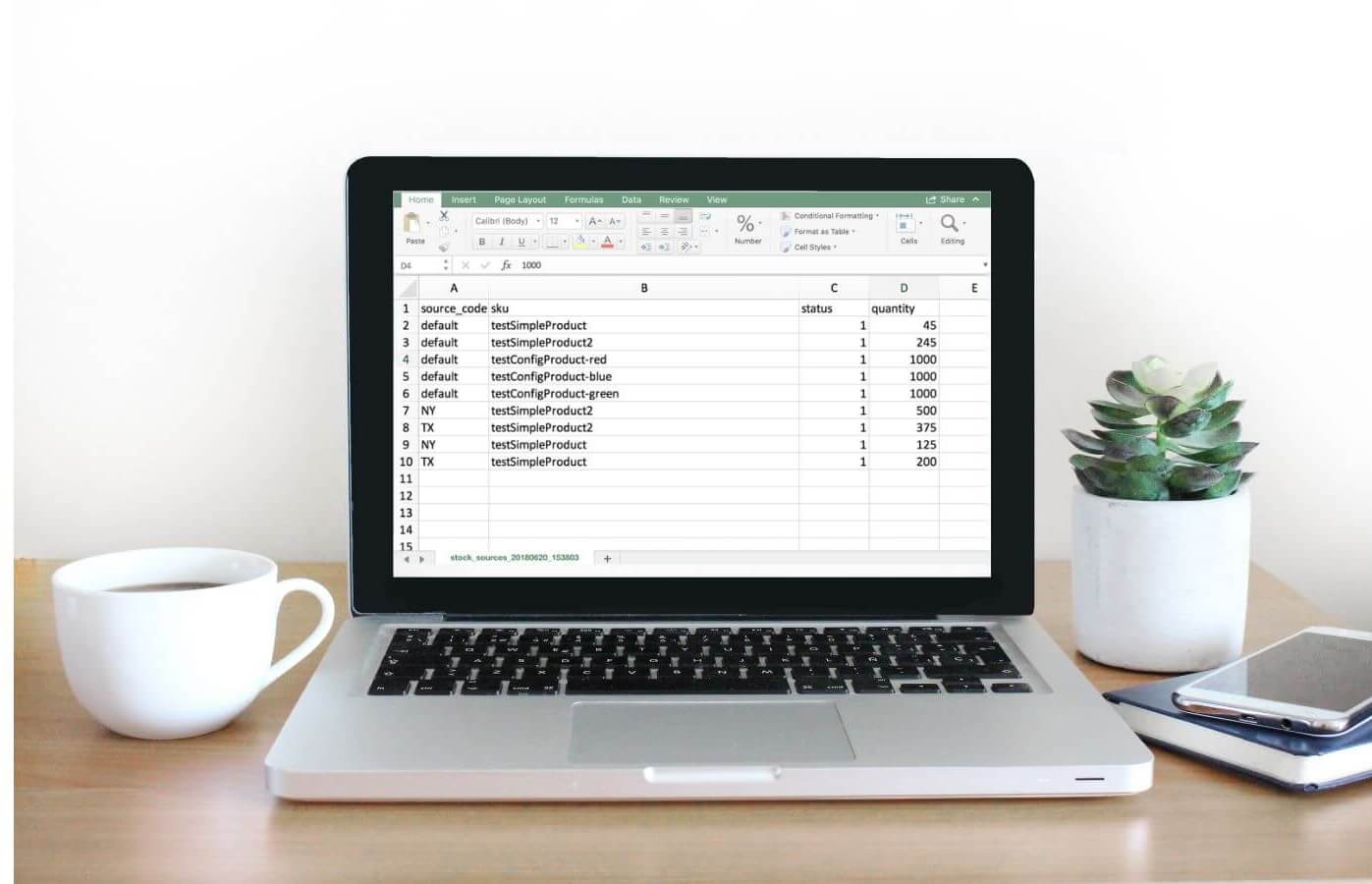
الحجم الافتراضي لملف CSV هو 2 ميغا كحد أقصى.
2. كيفية استيراد المنتجات في Magento 2
2.1. الخطوة 1: تحضير البيانات
لاستيراد المنتجات ، تأكد من أن بياناتك جاهزة باتباع الخطوات التالية:
- في شريط أدوات المسؤول ، حدد النظام > نقل البيانات > استيراد
- في نافذة " إعدادات الاستيراد " ، اضبط "نوع الكيان" على "المنتجات"
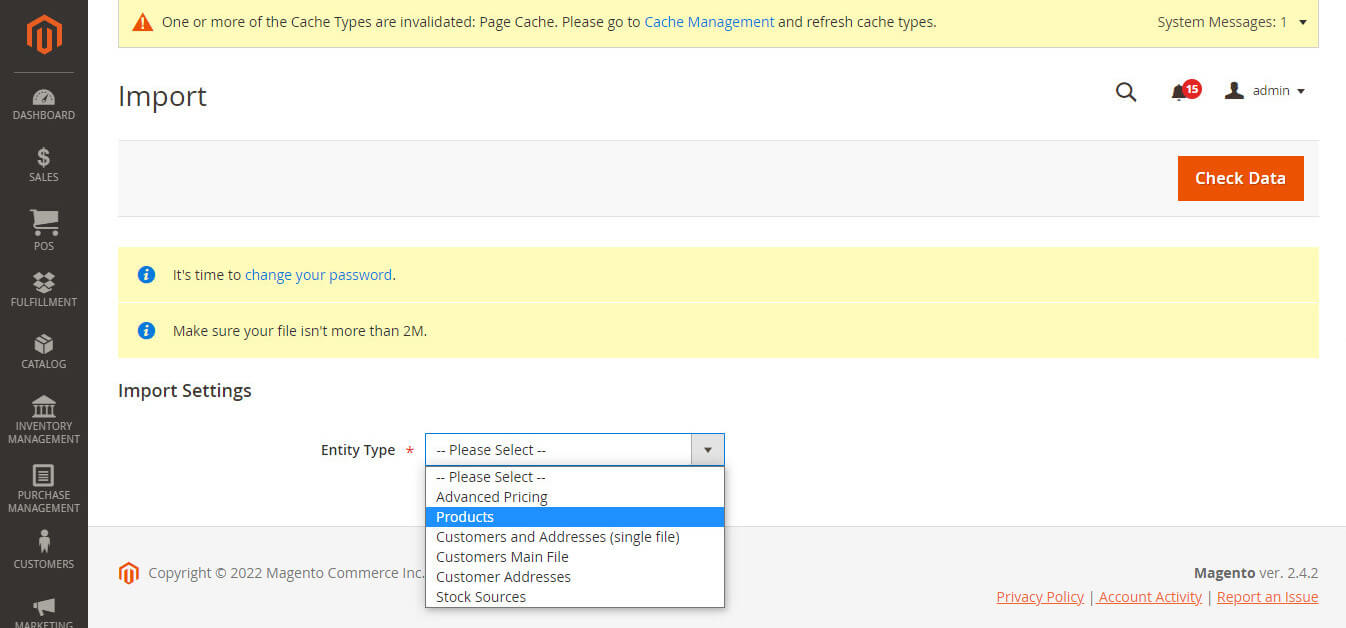
في نافذة "إعدادات الاستيراد" ، حدد "نوع الكيان" إلى "المنتجات"
3. بمجرد تحديد نوع الكيان للمنتجات ، انقر فوق تنزيل نموذج ملف .
4. افتح ملف العينة على جهاز الكمبيوتر الخاص بك. الملف لديه التخطيط على النحو التالي.

تخطيط ملف الاستيراد
5. راجع الهيكل بعناية واتبعه لإكمال ملف المنتج الخاص بك بشكل صحيح. يمكنك التحقق من شرح الهيكل في الجزء 1. تذكر أن حجم ملف الاستيراد الخاص بك لا يزيد عن 2M.
6. إذا كانت بيانات الاستيراد تتضمن مسارات إلى صور المنتج ، فأنت بحاجة إلى تحميل الصورة إلى الموقع المناسب. الموقع الافتراضي على خادم Magento هو pub / media / import . إذا كانت الصور موجودة على خادم خارجي ، فيجب عليك استخدام عنوان URL الكامل للدليل الذي يحتوي على الصور.
2.2. الخطوة 2: تكوين سلوك الاستيراد
- في نافذة استيراد السلوك ، حدد أحد الإجراءات:
- إضافة / تحديث ،
- استبدال البيانات المعقدة الموجودة ،
- حذف الكيانات.
- لتحديد الخطأ الذي تمت مواجهته أثناء استيراد البيانات ، حدد إيقاف عند الخطأ أو تخطي إدخالات الخطأ.
- في حقل عدد الأخطاء المسموح بها ، اكتب عددًا من الأخطاء لإيقاف عملية الاستيراد مؤقتًا. الرقم الافتراضي هو 10.
- في فاصل الحقول وحقول فاصل القيم المتعددة ، استخدم الافتراضي كـ "،" لأن الفاصل الافتراضي في ملف CSV هو فاصلة. إذا كنت تريد استخدام حرف آخر ، فتأكد من تطابق البيانات الموجودة في ملف CSV مع الحرف الذي تحدده.
- إذا كنت تريد إحاطة أي أحرف خاصة يمكن العثور عليها كسلسلة هروب ، فضع علامة في خانة الاختيار "ضميمة الحقول".
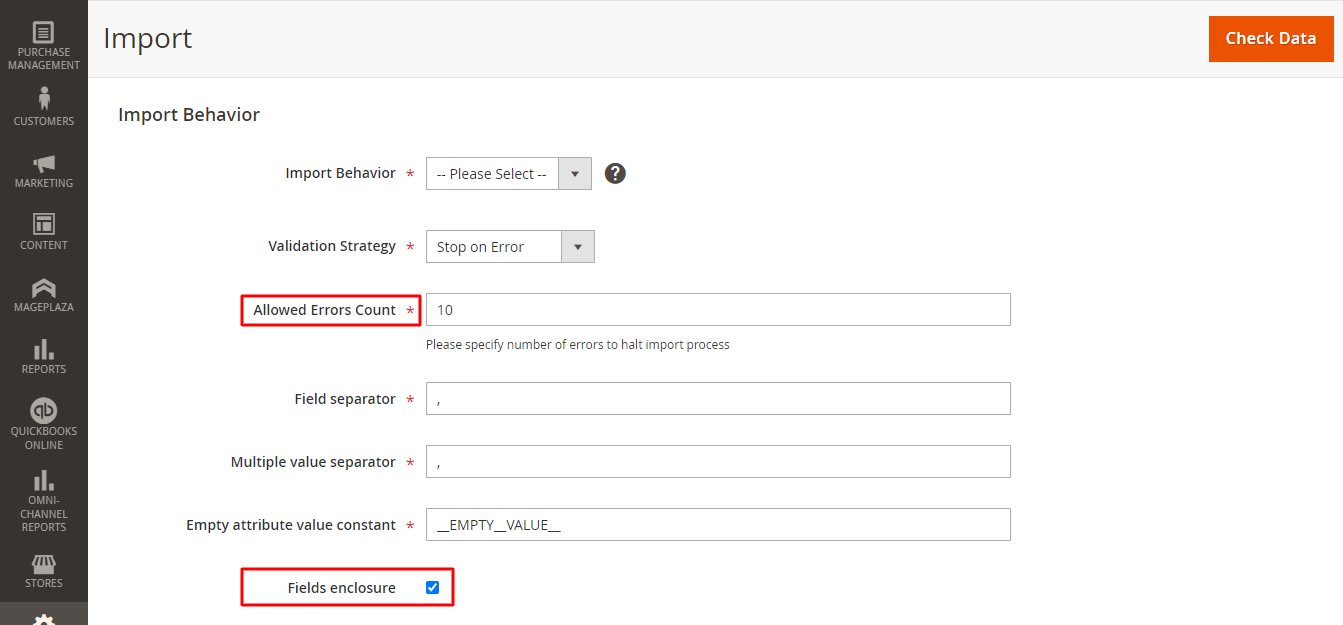
ضع علامة في خانة الحقول Enclosure
2.3 الخطوة 3: استيراد ملف CSV للمنتج
دعنا نتبع هذه الخطوات:

- في نافذة ملف للاستيراد ، انقر فوق الزر اختيار ملف وحدد ملف CSV على جهاز الكمبيوتر> انقر فوق فتح ،
- في حقل دليل ملفات الصور ، قم بالوصول إلى المسار ذي الصلة إلى الموقع على خادم التجارة أو خادم Magento الذي يحتوي على الصور التي تم تحميلها بخيارين:
- بالنسبة لكتابة "Local Server" ، يمكنك استخدام مسار نسبي لـ <Magento root directory> / var / import / images ، على سبيل المثال product_images ، import_images / batch1. على سبيل المثال ، في حالة product_images ، يجب وضع الملفات في مجلد <Magento root directory> / var / import / images / product_images.
- إذا كان التخزين البعيد قيد التشغيل ، في حالة صور المنتج ، يجب وضع الملفات في مجلد <التخزين البعيد> / var / import / images / product_images.
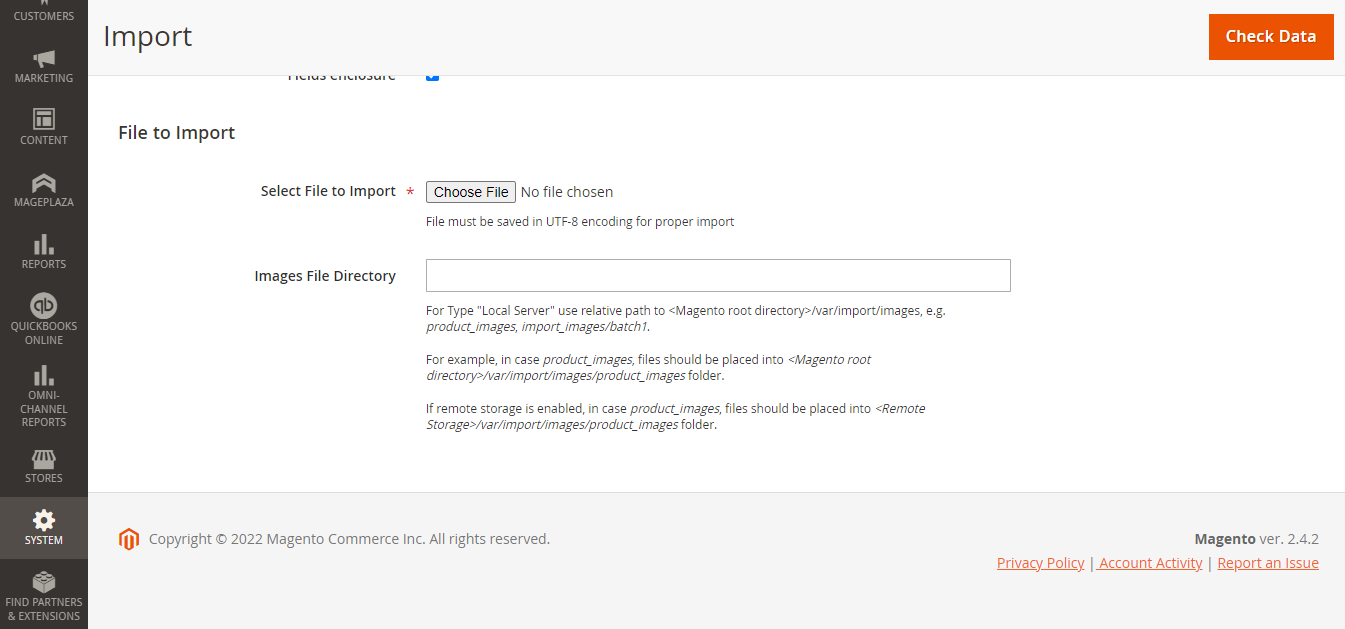
تعريف ملف الاستيراد في Magento 2
2.4 الخطوة 4: استكمال استيراد البيانات
لإنهاء عملية استيراد منتجات Magento ، يلزم إجراء تحقق مزدوج.
- في الزاوية العلوية اليمنى ، انقر فوق الزر التحقق من البيانات ،
- انتظر بضع لحظات حتى تكتمل عملية التحقق من الصحة.
- إذا كانت بيانات الاستيراد صحيحة ، فستتلقى رسالة تأكيد ، ثم انقر فوق استيراد.
- إذا كان ملف الاستيراد غير صالح ، فسيتم إعلامك بقائمة المشكلات في الرسالة. يجب عليك تصحيح جميع الأخطاء لتغيير حالة الاستيراد إلى صالح. يمكنك الرجوع إلى مقالة المشكلات الشائعة في Magento للعثور على أفضل حل.
- عند نجاح الاستيراد ، ستتلقى رسالة تخبرك بإكمال عملية الاستيراد. وتنتهي عملية الاستيراد الخاصة بك.
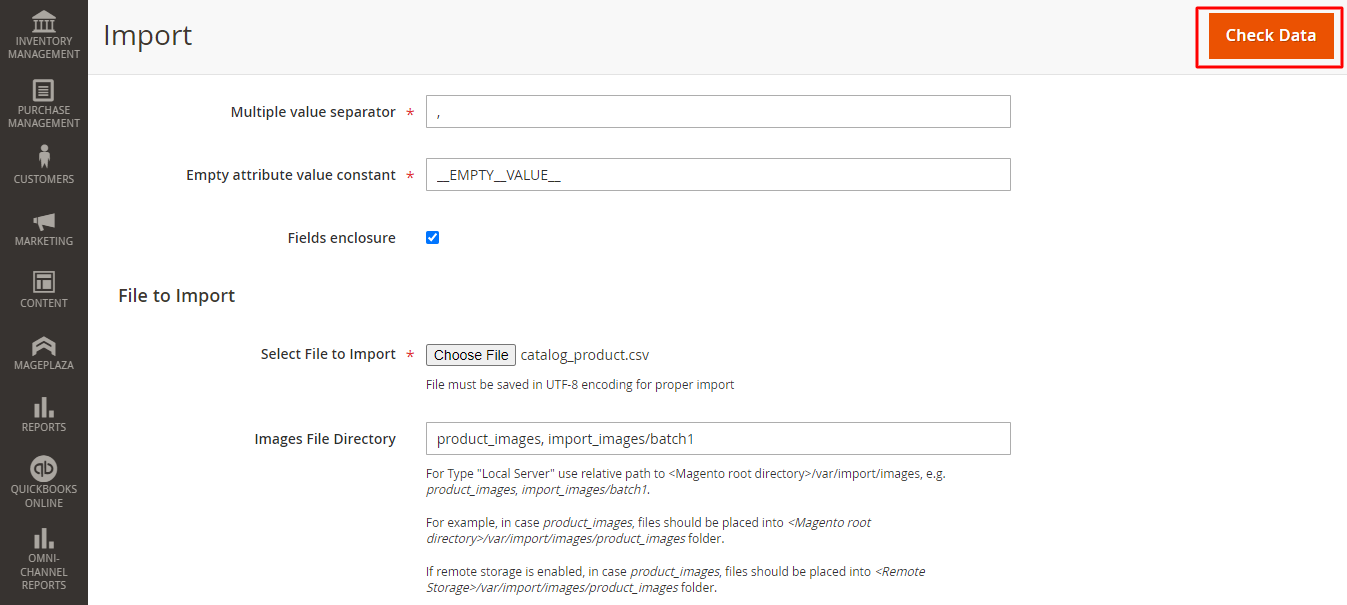
انقر فوق زر التحقق من البيانات لإكمال العملية
3. كيفية عرض محفوظات الاستيراد
حان الوقت الآن لرؤية سجل الاستيراد الخاص بك. دعنا نتبع هذا المسار لفتح البيانات.
في شريط أدوات المسؤول ، اختر النظام> نقل البيانات> سجل الاستيراد.
سيعرض لك جدول تفاصيل محفوظات الاستيراد جميع إجراءات الاستيراد أو التصدير.
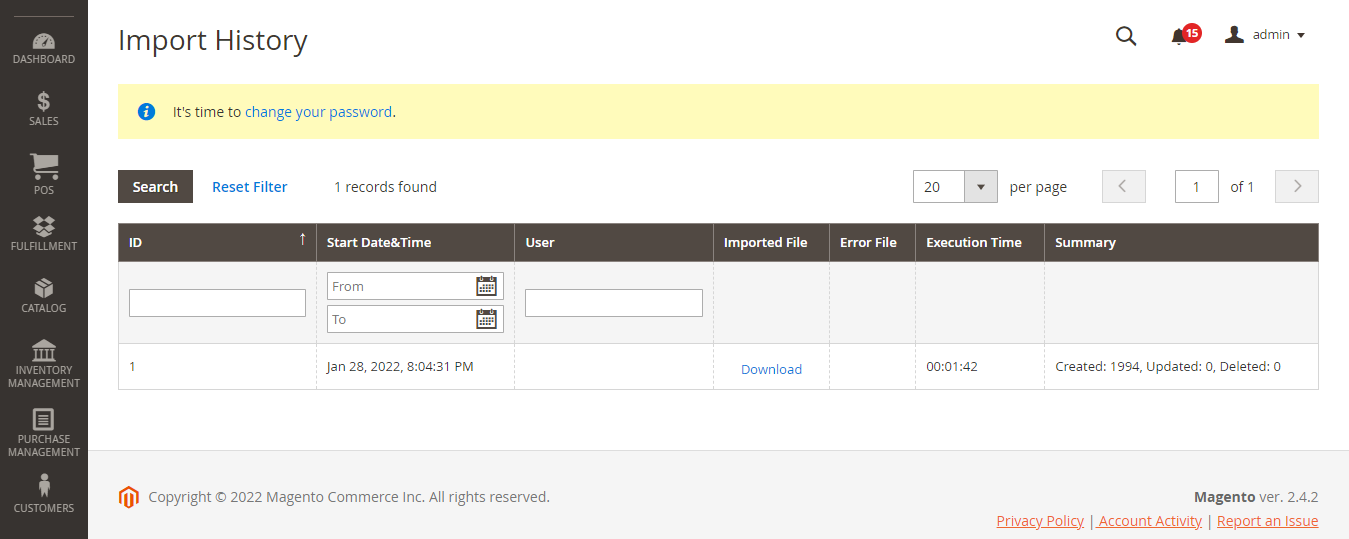
4. كيفية استيراد صور المنتج
لتحميل الصور ، تحتاج إلى بيانات اعتماد تسجيل الدخول والأذونات الصحيحة للوصول إلى المجلد الصحيح:
- لمستخدمي Adobe Commerce: تحتاج إلى الوصول إلى مجلد Commerce على الخادم.
- لمستخدمي Magento Open Source: تحتاج إلى الوصول إلى مجلد Magento على الخادم.
باستخدام بيانات الاعتماد الصحيحة ، يمكنك استخدام أي أداة SFTP لتحميل الملفات من جهاز الكمبيوتر الخاص بك إلى الخادم.
يتم إدخال مسار واسم كل صورة منتج في ملف CSV ، ويتم تحميل ملفات الصور إلى المسار المقابل على خادم Magento أو خادم التجارة أو الخادم الخارجي. راجع إحدى الطرق التالية لاستيراد صور منتجك.
4.1 استيراد الصور من الخادم المحلي
1. سواء كنت تستخدم Magento أو Commerce server ، يمكنك تحميل ملفات الصور إلى المجلد var / import / images. ومع ذلك ، على خادم التجارة ، يمكنك إدراج الصور في مجلد فرعي مثل var / import / images / product_images . هذا هو المجلد الجذر الافتراضي لاستيراد صور المنتج <مجلد جذر Magento> / var / import / images.
عندما تم إصدار Adobe Commerce و Magento Open Source 2.3.2 ، فإن المسار المحدد في Images File Directory يربط الاستيراد بدليل قاعدة الصور هو <Magento-root-folder> / var / import / images. بالنسبة للإصدارات السابقة من Adobe Commerce و Magento Open Source ، يمكنك اختيار مجلد مختلف على خادم Commerce. تأكد من تحديد المسار إلى المجلد أثناء عملية الاستيراد.
2. في بيانات CSV ، أنشئ اسمًا لكل ملف صورة ليتم استيراده في الصف الصحيح ، بواسطة sku ، وفي العمود الصحيح وفقًا لنوع الصورة ( base_image أو small_image أو thumbnail_image أو extra_images ).
لاستيراد عدة صور لـ sku واحد ، يمكنك إدراج الصور في عمود يسمى extra_images (أضف العمود إذا لم يكن موجودًا) ، مفصولة بفواصل. مثال: image02.jpg ، image03.jpg.
3. بعد تحديد ملف الاستيراد ، يمكنك إدخال المسار النسبي باتباع دليل ملفات الصور: var / import / images. بالنسبة إلى Adobe Commerce و Magento Open Source 2.3.2 ، هذا هو الإعداد الافتراضي لاستيراد دليل الصور الأساسي.
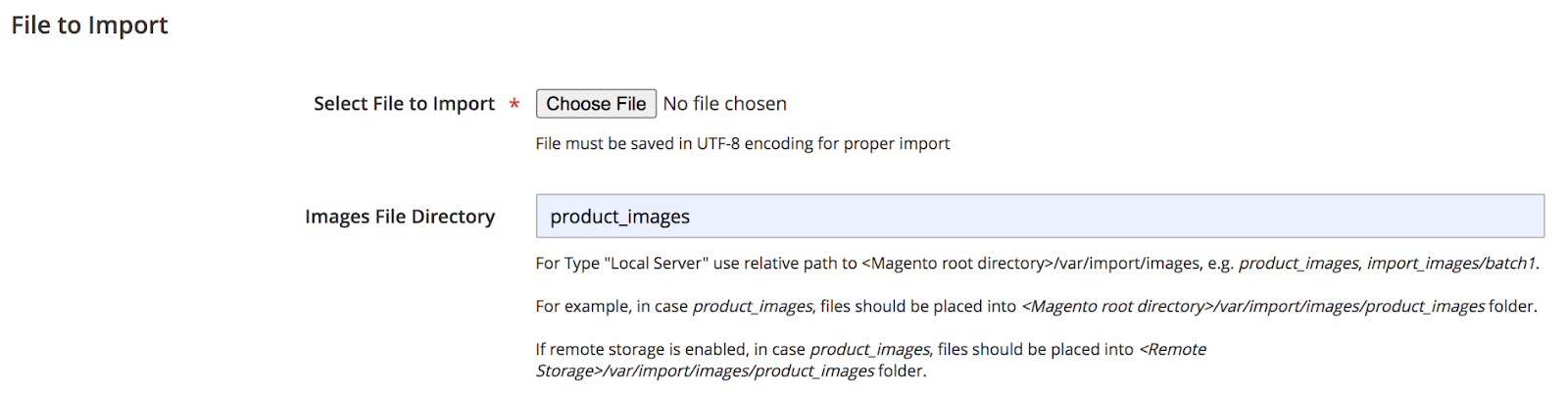
4.2 استيراد الصور من خادم خارجي
هذه طريقة أخرى تنطبق على مستخدمي Adobe Commerce ومستخدمي Magento Open Source. فيما يلي الخطوات التي يمكنك اتخاذها:
- قم بتحميل الصور المستخدمة للاستيراد إلى المجلد المخصص على الخادم الخارجي.
- في بيانات CSV ، اكتب عنوان URL الكامل لكل ملف صورة في العمود الصحيح حسب نوع الصورة ( base_image أو small_image أو thumbnail_image أو extra_images ). مثال: http://example.com/images/image.jpg
- اتبع الخطوة 2 - تكوين سلوك الاستيراد لإكمال العملية.

4.3 استيراد الصور مع التخزين البعيد
تعمل هذه الطريقة فقط لمستخدمي Adobe Commerce.
في وحدة التخزين البعيد ، تقوم بتحميل ملفات الصور إلى مجلد هذا هو المجلد الجذر الافتراضي لاستيراد صور المنتج.
في بيانات CSV ، عيّن اسم كل ملف صورة ليتم استيراده في الصف الصحيح ، بواسطة sku ، وفي العمود الصحيح وفقًا لنوع الصورة ( base_image أو small_image أو thumbnail_image أو extra_images ).
لمزيد من المعلومات حول تمكين وحدة التخزين البعيد وإدارتها ، يمكنك الرجوع إلى تكوين دليل التخزين البعيد .
5. في الختام
تساعدك عملية استيراد البيانات إلى Magento 2.0 باستخدام ملفات CSV على توفير الكثير من الوقت مقارنة بالتكوين اليدوي. يمكنك الاستفادة الكاملة من ذلك الوقت لتحسين وظائف إدارة المخزون الأخرى أو تطوير خطط المبيعات أو تعزيز العلاقات مع العملاء.
لمزيد من المقالات ذات الصلة حول إدارة المخزون ، يرجى الرجوع إلى تقرير نجاح: تقرير مخزون Magento 2 .
